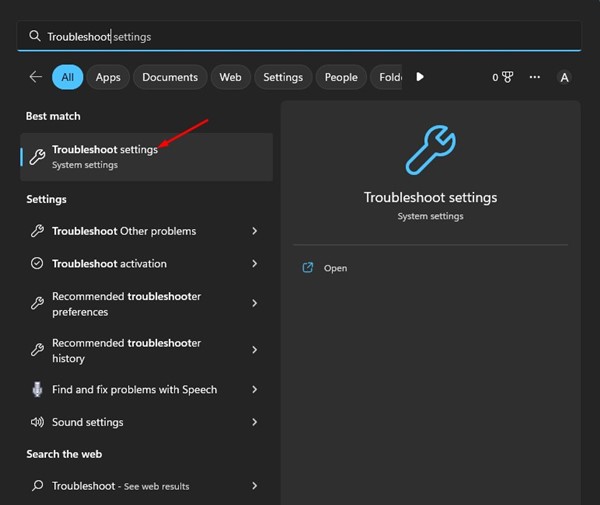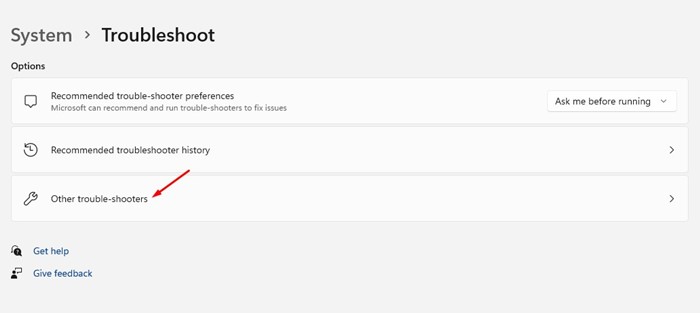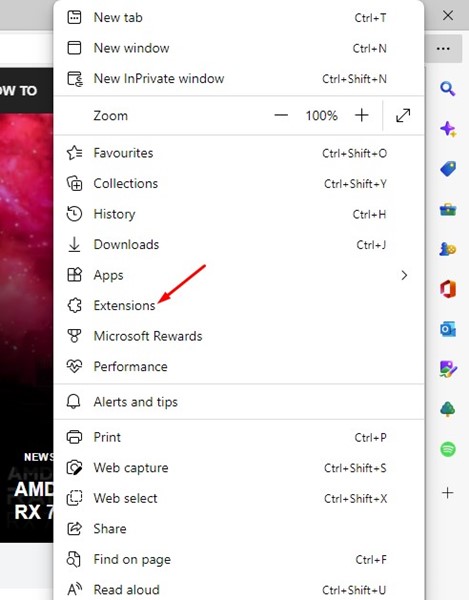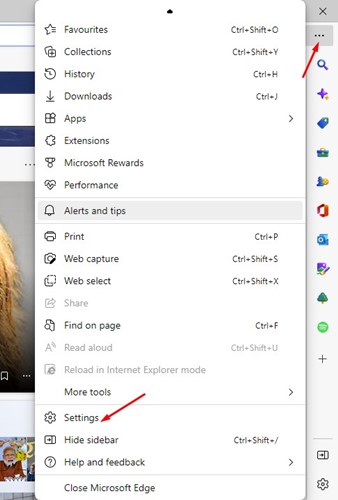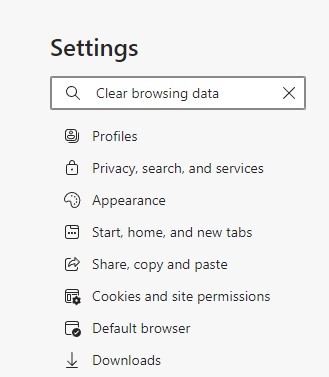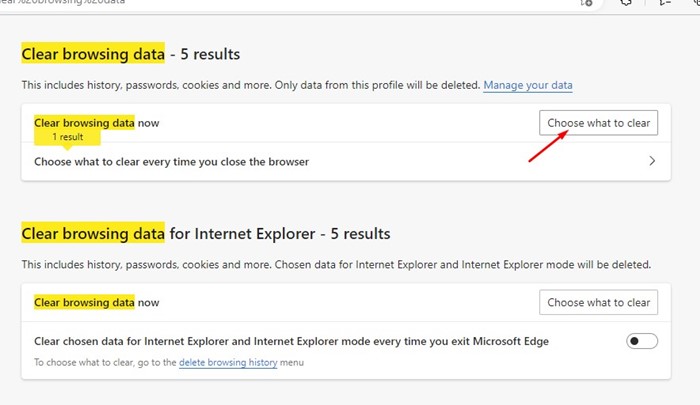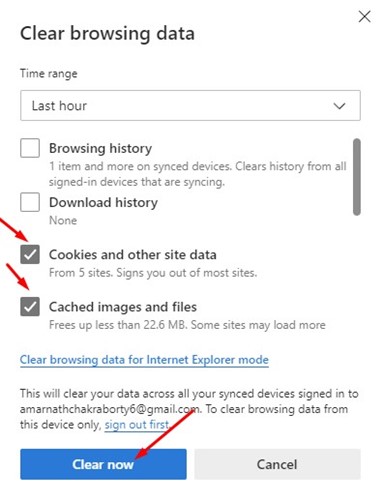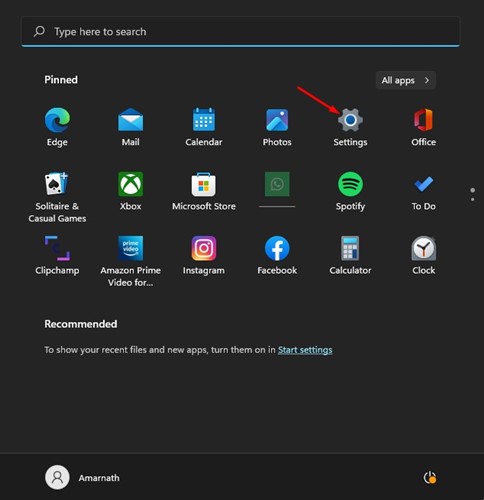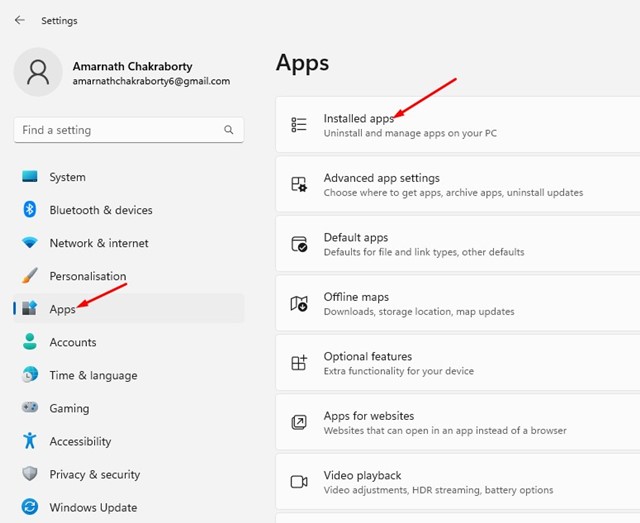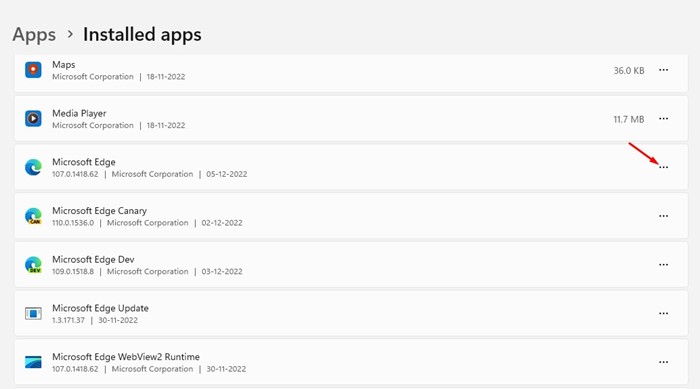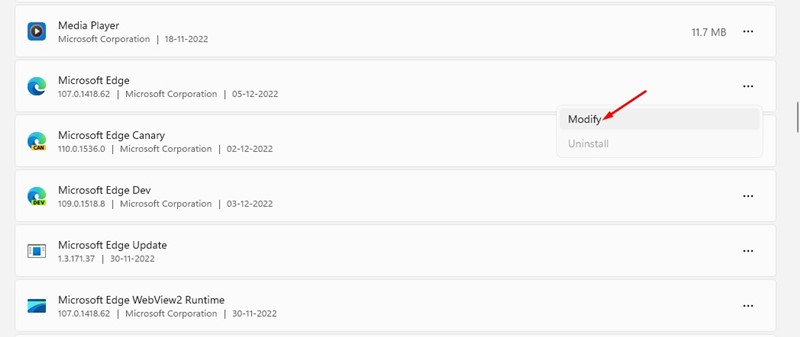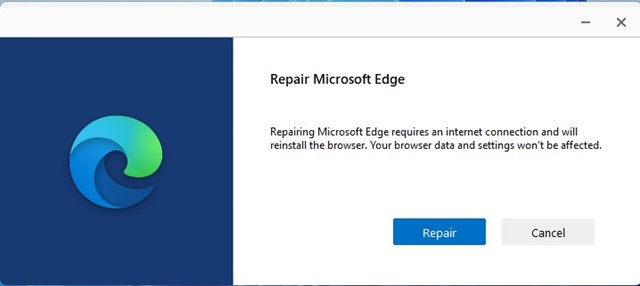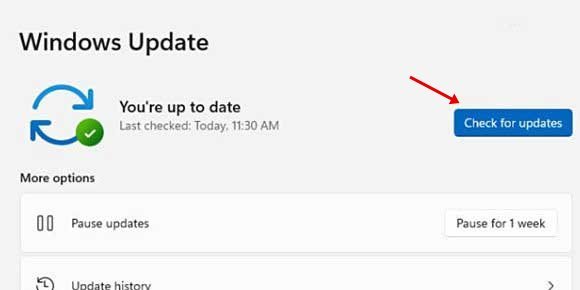Microsoft Edge est un navigateur Web très populaire et est maintenant devenu le deuxième meilleur navigateur Web après Google Chrome. Bien que le navigateur Microsoft Edge soit riche en fonctionnalités et vous offre toutes les fonctionnalités dont vous aurez besoin, vous pouvez parfois rencontrer quelques problèmes.
Le nouveau navigateur Microsoft Edge est basé sur Chromium, le même moteur qui alimente Google Chrome. Pour cette raison, vous pouvez profiter des extensions et des thèmes Chrome sur votre navigateur Microsoft Edge.
Récemment, de nombreux utilisateurs de Windows se sont plaints d’un problème inhabituel. Les utilisateurs ont commencé que leur Le navigateur Microsoft Edge continue de planter au démarrage. Certains ont même signalé que leur navigateur Edge se bloque et affiche l’écran vert de la mort.
Fix Microsoft Edge continue de planter sous Windows
Donc, si vous rencontrez également des difficultés avec le navigateur Microsoft Edge qui continue de planter lors de l’ouverture, vous avez atterri sur la bonne page. Ci-dessous, nous avons partagé quelques méthodes simples pour réparer Microsoft Edge plante Windows 11. Commençons.
1. Redémarrer votre ordinateur/portable
Eh bien, si Microsoft Edge se bloque sous Windows 11, vous devez d’abord redémarrer votre appareil. Parfois, un simple redémarrage peut résoudre la plupart des problèmes liés à l’application ou au système d’exploitation.
Ainsi, si un processus en arrière-plan interfère avec les fonctionnalités du navigateur Microsoft Edge, il est préférable de redémarrer votre ordinateur. Le redémarrage actualisera toutes les applications et processus d’arrière-plan.
2. Dépanner les applications du Windows Store
Étant donné que Microsoft Edge s’appuie sur le Windows Store pour télécharger les mises à jour des applications, il devient important de dépanner les applications du Windows Store. Bien que le dépannage des applications du Windows Store n’ait aucun lien direct avec le navigateur Edge, de nombreux utilisateurs l’ont trouvé utile. Voici ce que vous devez faire.
1. Cliquez sur la recherche Windows 11 et tapez Dépannage. Ensuite, ouvrez le Paramètres de dépannage de la liste.
2. Sur l’écran Dépannage, cliquez sur le Autres dépanneurs.
3. Ensuite, faites défiler jusqu’à la fin et cliquez sur le Courir bouton à côté du Applications du magasin Windows.
C’est ça! Voici comment vous pouvez dépanner les applications du Windows Store pour corriger le plantage de Microsoft Edge Keeps sous Windows.
3. Correction de Microsoft Edge qui continue de planter après la mise à jour de Windows
Si vous venez d’installer une nouvelle mise à jour Windows et que le navigateur Microsoft Edge continue de planter, vous devez revenir à la version précédente.
Il est facile d’annuler les mises à jour Windows, mais vous devez respecter une limite de temps.
Vous ne pouvez restaurer la version de votre système d’exploitation que dans les dix prochaines mises à niveau. Donc, si vous venez d’installer une mise à jour Windows et que le navigateur Edge plante après cela, suivez notre guide pour Restauration des mises à jour Windows.
. Désactiver les extensions
Si Microsoft Edge n’arrête pas de planter lors de l’ouverture, vous devez désactiver les extensions. Parfois, les extensions non compatibles avec votre version installée du navigateur Edge créent de tels problèmes.
Par conséquent, vous pouvez désactiver les extensions pour corriger Microsoft Edge qui continue de planter lors de l’ouverture. Voici comment désactiver les extensions dans le navigateur Edge.
1. Tout d’abord, ouvrez le navigateur Edge sur votre ordinateur. Ensuite, cliquez sur le trois points dans le coin supérieur droit.
2. Dans la liste des options qui s’affiche, sélectionnez Rallonges.
3. Sur les extensions, vous devez désactiver toutes les extensions. Une fois désactivé, redémarrez votre navigateur Edge et continuez à l’utiliser pendant un certain temps.
C’est ça! Si le navigateur Microsoft Edge ne plante plus, vous devez rechercher l’extension problématique et la supprimer.
5. Effacer le cache du navigateur Microsoft Edge
Vous pouvez vider le cache du navigateur si Microsoft Edge continue de se fermer après quelques secondes. De nombreux utilisateurs des forums Microsoft ont prétendu réparer Microsoft Edge qui se ferme après quelques secondes en effaçant le cache du navigateur. Voici ce que vous devez faire.
1. Tout d’abord, ouvrez le navigateur Edge sur votre ordinateur et cliquez sur le trois points.
2. Dans la liste des options qui s’affiche, sélectionnez Réglages.
3. Sur l’écran Paramètres, tapez ‘effacer les données de navigation‘ dans la barre de recherche.
4. Ensuite, cliquez sur le bouton Choisir ce qu’il faut effacer à côté du Effacer les données de navigation maintenant option.
5. À l’invite Effacer les données de navigation, sélectionnez ‘Cookies et autres données du site‘, et ‘Images et fichiers en cache‘. Une fois terminé, cliquez sur le Clair maintenant bouton.
C’est ça! Voici comment vous pouvez réparer Microsoft Edge qui continue de se fermer après quelques secondes en effaçant le fichier cache du navigateur.
6. Réparer le navigateur Edge
Si vous ne pouvez pas ouvrir le navigateur Edge ou si le navigateur plante avant même que vous puissiez apporter les modifications, vous devez réparer et réinitialiser le navigateur Edge.
1. Cliquez sur la recherche Windows et sélectionnez ‘Réglages‘.
2. Dans Paramètres, passez à Applications > Applications installées.
3. Maintenant, sur les applications installées, faites défiler vers le bas et recherchez Microsoft Edge. Ensuite, cliquez sur le trois points à côté de la Bord Microsoft navigateur.
4. Dans la liste des options qui s’affiche, sélectionnez ‘Modifier‘.
5. Maintenant, vous verrez l’invite Réparer Microsoft Edge. Ici, cliquez sur le Réparation et attendez que le processus de réparation soit terminé.
C’est ça! Voici comment vous pouvez réparer le navigateur Web Microsoft Edge sous Windows.
7. Installer les mises à jour Windows
Microsoft Edge n’arrête pas de planter ou continue de geler lors de l’ouverture est un problème qui n’est pas toujours lié au navigateur Web.
Parfois, les mises à jour de Windows comportent des bogues qui créent des problèmes avec la fonctionnalité du navigateur Web. Ainsi, si un bogue empêche le fonctionnement de Microsoft Edge, vous devez installer les mises à jour Windows.
Pour installer les mises à jour Windows, accédez à Paramètres > Windows Update > Rechercher les mises à jour. Windows recherchera automatiquement les mises à jour disponibles et les installera automatiquement.
8. Poser une question dans le forum Microsoft
Si vous rencontrez toujours des problèmes lors de l’utilisation du navigateur Microsoft Edge même après avoir suivi toutes les méthodes, vous devez demander l’aide d’un développeur.
Vous pouvez poser une question expliquant votre problème dans le Forum Microsoft. Une fois que vous avez fait cela, vous devez attendre de véritables conseils d’experts.
Pendant ce temps, vous pouvez également vérifier ce qui a fonctionné pour les autres en réparant Microsoft Edge qui continue de planter.
Donc, ce sont les quelques meilleures méthodes pour réparer Microsoft Edge continue de planter automatiquement. Si vous avez besoin de plus d’aide pour réparer Microsoft Edge Keeps se bloque lors de l’ouverture; faites-le nous savoir dans les commentaires ci-dessous. De plus, si l’article vous a aidé, partagez-le également avec vos amis.